advertisement
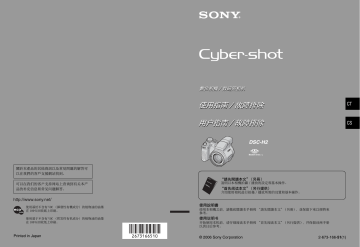
列印靜止影像
如何列印靜止影像
在 [16:9] 模式下列印拍攝的影像時,影像的
兩邊可能會被裁切,所以在列印前務必先進
直接用 PictBridge 相容印表機列印 (第 82 頁)
您可以將相機直接連接到 PictBridge 相容印表機上列印影
像。
直接用與 “Memory Stick”相容的印表機列印
您可以用與 “Memory Stick”相容的印表機列印影像。
詳細資訊請參考印表機所附的使用說明。
用電腦列印
您可以用附贈 CD-ROM 中的 “Cyber-shot Viewer”軟體將影
像複製到電腦並列印影像。
您可以將存有用您的相機拍攝的影像的 “Memory Stick Duo”
帶到相片沖印店去。您可以先爲要列印的影像加上 (列
印順序)標記。
CT
81
CT
82
直接用與 PictBridge 相容的印表機列印影像
即使沒有電腦,也可以將相機直接連接
到與 PictBridge 相容的印表機上,來列
印用本相機拍攝的影像。
•
“PictBridge”是根據 CIPA 標準。(CIPA:
Camera & Imaging Products Association)
單幅影像模式
您可以在列印紙張上列印一張影像。
階段 1:準備相機
準備將相機用 USB 電纜連接到印表機。
在 [USB 連接 ] 設定爲 [ 自動 ] 的情況下
連接相機到偵測到的印表機時,不需要
進行階段 1。
索引按鈕
在索引模式中
您可以在列印紙張上列印幾張縮小的影
像。您可以列印一套相同的影像 (
1
)
或不同的影像 (
2
)。
1 2
•
某些印表機可能不提供索引列印功能。
•
可以列印成索引影像的影像數目要視印表機
而定。
•
您不能列印動態影像。
•
如果 指示在相機螢幕上閃爍約五秒鐘
(出錯通知),請檢查連接的印表機。
MENU 按鈕
控制按鈕
•
建議使用充足電量的鎳氫電池或交流電源轉
接器 (非附件),以防止電源在列印到一半
時關閉。
1
按 MENU 顯示功能表。
2
按控制按鈕上的
B
以選擇 (設
置)。
3
用
V
選擇 [ ](設置 2),然後用 v
/
2
V
/
B
選擇 [USB 連接 ]。
4
用
B
/ v
選擇 [PictBridge],然後按 z
。
1
2
1
2
USB 模式已設定。
階段 2:將相機連接到印表機
1
連接相機到印表機。
2
連接到 (USB)
插孔
2
1
連接到
USB 插孔
USB 電纜
開啓相機和印表機電源。
連接完成之後 ,指示出現。
相機設定爲播放模式,然後影像和列印
功能表會出現在螢幕上。
階段 3:列印
不論模式旋鈕設定如何,列印功能表都
會在您完成階段 2 時出現。
1
請用控制按鈕上的 v
/
V
選擇您要使用
的列印方法,然後按 z
。
[ 資料夾內全部 ]
列印資料夾中的所有影像。
[DPOF 影像 ]
所有具有 (列印順序)標記的影
不受顯示影像的影響。
[ 選擇 ]
選擇影像並列印所有選定的影像。
1
用 b
/
B
選擇要列印的影像,然後按 z
。
標記出現在選擇的影像上。
•
若要選擇其他影像,重複此程序。
2
用
V
選擇 [ 列印 ],然後按 z
。
[ 這個影像 ]
列印顯示的影像。
•
如果您選擇 [ 這個影像 ] 並在步驟 2 中將
[ 索引 ] 設定爲 [ 開 ],便可以將一套相
同的影像列印成一張索引影像。
2
用 v
/
V
/ b
/
B
選擇列印設定。
[ 索引 ]
選擇 [ 開 ] 以列印索引影像。
[ 尺寸 ]
選擇列印紙張的尺寸。
[ 日期 ]
選擇 [ 日期和時間 ] 或 [ 日期 ] 以便
在影像上插入日期和時間。
CT
83
CT
84
•
當您選擇 [ 日期 ] 時,日期會以您選擇的
順序插入 ( t
“請先閱讀本文” 中的步
驟 2)。某些印表機可能不提供這個功
能。
[ 數量 ]
[ 索引 ] 設定爲 [ 關 ] 時:
選擇一個影像要列印的張數。影像會
被列印爲單幅影像。
[ 索引 ] 設定爲 [ 開 ] 時:
選擇要列印成一個索引影像的一套影
像的張數。如果您在步驟 1 中選擇
[ 這個影像 ],就要選擇您想要並排
列印在一張紙上作爲索引影像的同一
影像的張數。
•
指定數目的影像可能無法全部納入一張
紙中,要視影像的數目而定。
3
用
V
/
B
選擇 [ 確定 ],然後按 z
。
影像會被列印出來。
•
若 (PictBridge 連接)圖示出現在
螢幕上時,請勿拔掉 USB 電纜。
在索引畫面上列印影像
連接相機和印表機時,列印功能表會出
現。選擇 [ 取消 ] 以關閉列印功能表,
然後按下列程序進行。
1
按 (索引)。
索引畫面就會出現。
2
按 MENU 顯示功能表。
3
用
B
選擇 [ ] ( 列印 ),然後按 z
。
4
用 v
/
V
選擇您要使用的的列印方法,然
後按 z
。
指示
列印其他影像
在步驟 3 之後,用 v
/
V
選擇 [ 選擇 ] 和
所需的影像,然後從步驟 1 開始執行。
[ 選擇 ]
選擇影像並列印所有選定的影像。
用 v
/
V
/ b
/
B
選擇您要列印的影像,然
後按 z
顯示 標記。(重複此程序
以選擇其他影像。)然後,按 MENU。
[DPOF 影像 ]
所有具有 (列印順序)標記的影像
都會被列印出來,而不受顯示影像的影
響。
[ 資料夾內全部 ]
列印資料夾中的所有影像。
5
驟 2 和 3。
在沖印店列印
您可以將存有用您的相機拍攝的影像的
“Memory Stick Duo”帶到相片沖印店
去。只要沖印店支援符合 DPOF 的印相服
務,您便可以先在影像上加上 (列印
順序)標記,以免到沖印店列印影像時
還要重新選擇影像。
•
您不能在沖印店中直接從相機列印儲存在內
部記憶體中的影像。將影像複製到“Memory
Stick Duo”,然後將 “Memory Stick Duo”
帶到沖印店去。
什麼是 DPOF?
DPOF (Digital Print Order Format)
是一種可以讓您在稍後要列印的
“Memory Stick Duo”影像中加上
(列印順序)標記的功能。
•
您也可以用符合 DPOF (
Digital Print
Order Format
)標準的印表機或者與
PictBridge 相容的印表機,來列印具有
(列印順序)標記的影像。
•
您不能在動態影像上加上標記。
•
標示在多段模式中拍攝的影像時,所有的影
像會被列印在一張劃分爲 16 個版面的紙張
上。
將 “Memory Stick Duo”帶到沖印
店去時
•
請向您的相片沖印店諮詢他們能夠處理哪種
“Memory Stick Duo”。
•
如果您的相片沖印店無法處理 “Memory
Stick Duo”,將要列印的影像複製到 CD-R
之類的其他媒體帶到店裡去。
•
務必攜帶 Memory Stick Duo 轉接器。
•
將影像資料帶到店裡去之前,務必要將您的
資料複製 (備份)到磁碟上去。
•
您不能設定列印的數目。
以單幅影像模式標示
1
顯示您要列印的影像。
2
按 MENU 顯示功能表。
3
用 b
/
B
選擇 DPOF,然後按 z
。
(列印順序)標記就會標示在影
像上。
2/9
DPOF
BACK/NEXT
MENU 按鈕
控制按鈕
4
若要標示其他影像,用 b
/
B
顯示要標
示的影像,然後按 z
。
以單幅影像模式移除標記
在步驟 3 或 4 中按 z
。
CT
85
在索引模式中標示
1
顯示索引畫面 ( t
“請先閱讀本
文”
中的步驟 6)。
2
按 MENU 顯示功能表。
3
用 b
/
B
選擇 DPOF,然後按 z
。
4
用 v
/
V
選擇 [ 選擇 ],然後按 z
。
•
您不能在 [ 資料夾內全部 ] 中加上
標記。
5
用 v
/
V
/ b
/
B
選擇您要標示的影像,
然後按 z
。
綠色的
像上。
標記會出現在選定的影
(綠色)
以索引模式移除標記
在步驟 5 中選擇要移除標記的影像,然
後按 z
。
移除資料夾中的所有標記
在步驟 4 中選擇 [ 資料夾內全部 ],然
後按 z
。選擇 [ 關 ],然後按 z
。
SELECT MENU TO NEXT
6
重複步驟 5 以標示其他影像。
7
按 MENU。
8
用
B
選擇 [ 確定 ],然後按 z
。
標誌變成白色。
CT
86
若要取消,在步驟 4 中選擇 [ 取消 ] 或者
在步驟 8 中選擇 [ 退出 ],然後按 z
。
advertisement
Key Features
- Bridge camera 6 MP CCD Black, Silver
- Image sensor size: 1/2.5"
- Optical zoom: 12x Digital zoom: 24x
- ± 2EV (1/3EV step)
- Video recording 640 x 480 pixels
- PictBridge
- Nickel-Metal Hydride (NiMH)
Related manuals
advertisement
Table of contents
- 2 CT
- 6 目录
- 9 享受使用相機的樂趣
- 9 拍好照片的基本技巧
- 14 認識各部件
- 18 螢幕上的指示
- 23 變更螢幕顯示
- 24 靜止影像的數目和動態影像的記錄時間
- 25 沒有“Memory Stick Duo”時(用內部記憶體記錄)
- 27 電池使用時間和可以記錄/ 觀看的影像數目
- 28 使用旋鈕
- 29 使用模式旋鈕
- 31 以手動調整方式拍攝
- 37 連續拍攝
- 39 使用功能表
- 39 使用功能表項目
- 40 功能表項目
- 41 拍攝功能表
- 45 觀看功能表
- 52 使用設置畫面
- 52 使用設置項目
- 53 相機1
- 56 相機2
- 58 內部記憶體工具
- 59 Memory Stick工具
- 61 設置1
- 63 設置2
- 65 使用電腦
- 65 享受使用您的Windows電腦的樂趣
- 67 安裝軟體(附件)
- 68 將影像複製到您的電腦
- 74 觀看用您的相機儲存在電腦上的影像檔案(使用“Memory Stick Duo”)
- 75 使用“Cyber-shot Viewer”(附件)
- 79 使用Macintosh電腦
- 81 列印靜止影像
- 81 如何列印靜止影像
- 82 直接用與PictBridge相容的印表機列印影像
- 85 在沖印店列印
- 87 將相機連接到電視機
- 87 在電視螢幕上觀看影像
- 89 故障排除
- 89 故障排除
- 101 警告指示和訊息
- 104 其他
- 104 關於“Memory Stick”
- 106 關於電池充電器和電池
- 108 使用須知
- 109 規格
- 110 索引
- 110 索引
- 116 CS
- 120 目录
- 123 享受相机乐趣
- 123 获得更佳影像的基本技巧
- 128 认识部件
- 132 液晶屏指示
- 137 改变液晶屏显示
- 138 静止影像数量和活动影像记录时间
- 139 当您没有“Memory Stick Duo”时(用内部 存储器记录)
- 141 电池使用时间和可以记录/观看的影像数量
- 142 使用推钮
- 143 使用模式旋钮
- 145 以手动调节拍摄
- 151 连续拍摄
- 153 使用菜单
- 153 使用菜单项目
- 154 菜单项目
- 155 拍摄菜单
- 159 观看菜单
- 166 使用设置画面
- 166 使用设置项目
- 167 相机1
- 170 相机2
- 172 内部存储器工具
- 173 Memory Stick工具
- 175 设置1
- 177 设置2
- 179 使用电脑
- 179 享用Windows电脑
- 181 安装软件(附送)
- 182 将影像复制到电脑
- 188 用相机观看存储在电脑上的影像文件(使用“Memory Stick Duo”)
- 189 使用“Cyber-shot Viewer”(附送)
- 193 使用Macintosh电脑
- 195 打印静止影像
- 195 如何打印静止影像
- 196 使用PictBridge兼容的打印机直接打印影像
- 199 在商店打印
- 201 将相机连接至电视机
- 201 在电视屏幕上观看影像
- 203 故障排除
- 203 故障排除
- 214 警告指示和信息
- 217 其他
- 217 关于“Memory Stick”
- 219 关于电池充电器和电池
- 221 使用须知
- 222 规格
- 223 索引
- 223 索引